Productbundels zijn een goede manier om extra producten aan te bieden bij de klant tegen een aantrekkelijke prijs. Stel u verkoopt camera's, dan kunt u hier een cameratas en een extra lens bij aanbieden met korting. Deze korting kan zowel een bepaald bedrag zijn, als een kortingspercentage.
Productbundels zijn beschikbaar vanaf het Professional pakket. 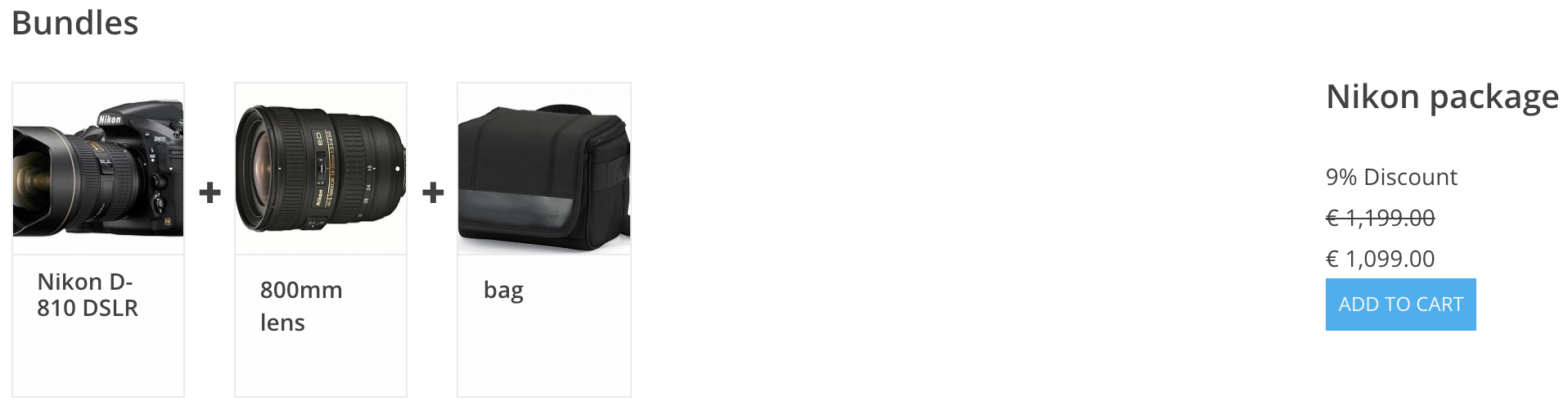
Wanneer u gaat werken met product bundels is het belangrijk om te weten:
- Een bundel kan toegevoegd worden aan diverse producten.
- U kunt bundels aanmaken en verkopen met producten en varianten die verschillende BTW nummers hebben.
- De korting op de bundel wordt toegepast op de producten die in de bundel zitten, op het hoofdproduct wordt nooit korting gegeven.
- Wanneer u een bundel aanpast op de Productpagina, dan wordt deze bundel losgekoppeld van de bundelset en een custom bundle wordt. Dat betekent dat deze niet langer wordt vertoond op de Productbundelpagina, maar zichtbaar is op de Custom bundle overzichtspagina.
- Product bundels werkt samen met kortingscodes en kortingsregels. Let op! In tegenstelling tot kortingsregels werken kortingscodes alleen op het hoofdproduct en niet op de gebundelde producten.
Het creëren van een productbundel
- Klik in het linkermenu van de backoffice op Producten > Productbundels
- Klik op Add product bundle
- Vul de details in van de velden: titel, korting, zichtbaarheid, kortingsregels en kortingscodes.
- Klik op Opslaan.
Het koppelen van producten aan een bundel
- Vanuit de productbundelpagina, klik op de titel van de bundel.
- In de Producten in de bundel-sectie, klik op Add products.
- Klik op Kies om producten toe te voegen. Herhaal dit tot alle producten zijn toegevoegd aan de bundel.
- Klik op Sluiten om het venster te sluiten.
- Sleep de producten om de volgorde te veranderen indien nodig.
- Klik op opslaan
Het toevoegen van een bundel aan het hoofdproduct
U kunt een bundel set koppelen aan verschillende producten. Deze producten worden ook wel hoofdproducten genoemd. Wanneer u een bundelset wijzigt, worden alle gekoppelde hoofdproducten automatisch geüpdatet. Het koppelen van een bundel aan een hoofdproduct kan op twee verschillende manieren.
Een hoofdproduct koppelen op de bundelsetpagina.
- Vanuit de productbundelpagina, klik op de titel van de bundel.
- In de Hoofdproducten-sectie, klik op Selecteer hoofdproducten.
- Klik op Kies om producten toe te voegen. Herhaal dit tot aan producten zijn toegevoegd waar u de bundelset aan wilt koppelen
- Klik op Sluiten om het venster.
- Klik op opslaan om de bundel op te slaan.
Een bundelset koppelen op de productpagina van het hoofdproduct
- Selecteer het hoofdproduct vanuit de productpagina via Products.
- Klik in de sectie van Productbundels op Select bundle.
- Klik in het pop-upvenster op Kies naast de bundel die u wilt toevoegen aan het hoofdproduct.
- Klik op Sluiten om het venster te sluiten.
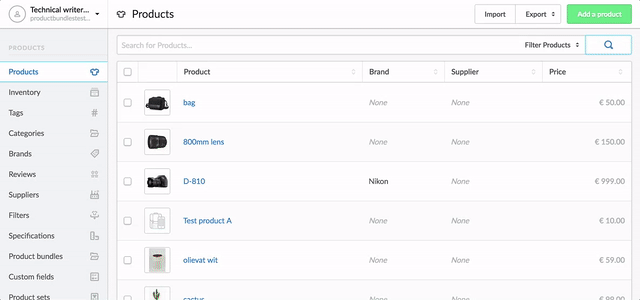
Op de productpagina kunt u de bundel aanpassen naar wens. U kunt hier bijvoorbeeld het aantal per product wijzigen, de settings aanpassen voor deze bundel, de order wijzigen van de producten en nieuwe producten toevoegen.
De berekening van het kortingspercentage (frontend)
Stel: u maakt een bundel aan van drie producten van 10 euro per stuk. We gaan een korting toepassen van 10%. De berekening van het kortingspercentage van de productbundel frontend dus op de productpagina werkt als volgt:
1 hoofdproduct + product(en) in productbundel =
1 hoofdproduct + [product B + product C] =
€10 + [€10+€10] = €30,-
Het percentage wordt genomen van de producten in de productbundel oftewel de gebundelde producten. Op de frontend van de webshop wordt dit dus:
€10 + [€9+€9] = €28,-
Het percentage dat getoond wordt op de productpagina is 7%, want de korting is €2 op de producten in de productbundel. 2/30 x 100 = 6.67%, afgerond is dat 7%. Soms wordt er verwacht dat dit 10% korting zou zijn, aangezien er een korting in dit geval van 3 euro zou worden toegepast. Dit wordt niet zo toegepast omdat het hoofdproduct niet wordt meegenomen in de korting van de productbundel.